Sådan slettes data fra iPod-fuld vejledning
Sletning af data fra iOS-enheder er bestemt ikke så let som at slette noget fra Android-enhed. Der er visse trin, der skal følges. Den mest brugte software til at slette, gendanne og organisere indhold i iOS-enheder er iTunes-software. Lad os tage et kig på trinene til at slette data fra iPod Nano, iPod shuffle og iPod touch.
- Del 1. Sådan rydder du data fra en iPod Nano
- Del 2. Sådan rydder du sange fra iPod Shuffle
- Del 3. Sådan rydder du data fra en iPod Classic
- Del 4. Sådan rydder du historik på iPod touch
Del 1. Sådan rydder du data fra en iPod Nano
Den bedst mulige mulighed for at slette data fra iPod Nano er at rense enheden ved at forbinde den med iTunes på din pc. Det første trin er at downloade den nyeste version af iTunes på din pc. Tilslut derefter din iPod Nano til pc’en med USB-kabel. Når din enhed er fundet, viser iTunes iPod-administrationsskærmen. Vælg derefter indstillingen ‘Gendan iPod’.

Pop-up vises for at bekræfte, om du ønsker at gendanne din enhed eller ej. Bare klik på gendan. Derefter ville en anden pop-up dukke op og bede dig om at opdatere softwaren til den nyeste version, hvis det ikke er tilfældet.

Klik på accept og opdater enhedens software. Systemet vil også bede dig om at indtaste dit iTunes-bruger-id og din adgangskode.
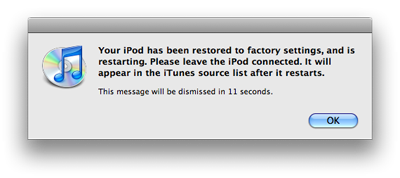
Senere vil iTunes bede dig om at gendanne gamle sange og billeder. Bare fjern markeringen i feltet og klik på ‘udført’. Inden for få minutter ville iTunes slette alle dine data fra din iPod Nano, og den vil være så god som ny.
Del 2. Sådan rydder du sange fra iPod Shuffle
Det er meget nemmere at slette sange fra iPod touch end at slette sange fra iPod classic, shuffle eller iPod Nano. For at slette sange fra iPod shuffle skal du slutte den til din pc, der har iTunes installeret på den. ITunes vil genkende din enhed på få sekunder. Åbn derefter de pågældende mapper, og slet uønskede sange én efter én eller slet dem alle på én gang.
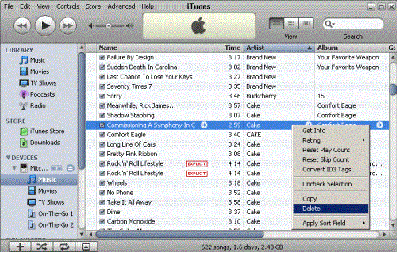
Del 3. Sådan rydder du data fra en iPod Classic
Igen, den bedste mulighed for at rydde data fra iPod classic er ved blot at forbinde din enhed med iTunes på din computer. Når du slutter din iPod classic til din pc, vil iTunes finde din enhed på få sekunder. Klik på enhedens navn, og klik derefter på oversigt. Klik derefter på ‘Gendan’. Gendannelsesprocessen starter inden for få sekunder, og alle data på enheden vil blive slettet.
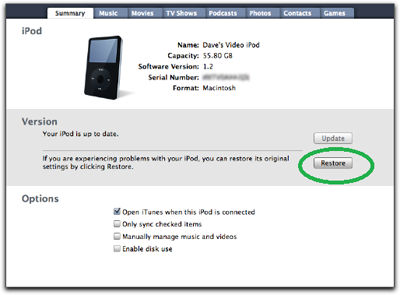
Del 4. Sådan rydder du historik på iPod touch
Mens du sælger eller udveksler gamle smartphones og tablets med nye, betragtes sletning af data fra gammel enhed som den vigtigste opgave. Der er meget få pålidelige softwareprogrammer, der kan slette data fra iPod, iPad, iPhone og andre iOS-enheder.
Wondershare DrFoneTool – Data Eraser er den bedste mulighed, der kan hjælpe dig med at forhindre identitetstyveri efter at have solgt din gamle tablet-pc eller smartphone. Som tidligere nævnt sletter softwaren permanent alle data fra iOS-enheder og gør det umuligt at gendanne noget senere. Den opfylder flere permanente datasletningsstandarder, herunder Mil-spec DOD 5220 – 22 M. Fra fotos, private data, slettede data til filer i forskellige formater, DrFoneTool – Data Eraser sletter sikkert alt fra din enhed.

DrFoneTool – Data Eraser
Slet nemt dine personlige data fra din enhed
- Enkel, klik-gennem, proces.
- Du vælger, hvilke data du vil slette.
- Dine data slettes permanent.
- Ingen kan nogensinde gendanne og se dine private data.
DrFoneTool – Data Eraser kan rense din iPod og frigive lagerplads på få sekunder. Det er også den nemmeste måde at fjerne uønskede apps, rense slettede filer, slette private data og komprimere billeder.
Trin 1. Installer programmet på din computer og kør det. Klik på ‘Data Eraser’ fra sidemenuen.

Trin 2. Tilslut din iPod touch til din computer med USB-kabel. Når programmet registrerer det, skal du klikke på ‘Slet private data’ og derefter på ‘Start scanning’ for at finde alle dine private data på din iPod touch.

Trin 3. Når scanningen er fuldført, kan du forhåndsvise alle fundne data én efter én, inklusive slettede og eksisterende data. Hvis du er sikker på, hvad du ønsker at slette, kan du direkte vælge typen af data fra mulighederne i vinduet.

Trin 4. Når du har valgt de data, du vil slette, skal du klikke på ‘Slet fra enheden’. Derefter åbner programmet et vindue for at bede dig om at indtaste ‘slet’ for at bekræfte din handling. Bare gør det og klik på ‘Slet nu’ for at fortsætte.

Trin 5. Under processen med datasletning skal du sørge for, at din iPod touch er tilsluttet hele tiden.

Når det er færdigt, vil du se meddelelsen som følger.

DrFoneTool – Data Eraser sletter alle unødvendige filer og giver plads i vores enhed inden for få sekunder. Når du sletter data ved hjælp af muligheden for hurtig oprydning, er der ingen måde at gendanne disse data på. Så det er tilrådeligt at holde backup for det samme.
Husk, at det er meget vigtigt at rense data fra din telefon eller tablet. Hvis du efterlader spor af dine data på din enhed, mens du sælger dem, kan nogen gendanne dem og misbruge dem.
Seneste Artikler

